 Ransomware continua crescendo em popularidade entre os criminosos cibernéticos, uma vez que provou sua eficácia usando criptografia de nível militar para extorquir usuários diariamente. Um dos mais novos malware de criptografia descoberto criptografa os arquivos do usuário com uma extensão de arquivo de sete letras, como o reportado .sshxkey. Depois de fazer isso, ele deixa de volta a nota de resgate, pedindo para entrar em contato com Crptlomand@india.com para mais informações ou pagamento pela descriptografia do arquivo.
Ransomware continua crescendo em popularidade entre os criminosos cibernéticos, uma vez que provou sua eficácia usando criptografia de nível militar para extorquir usuários diariamente. Um dos mais novos malware de criptografia descoberto criptografa os arquivos do usuário com uma extensão de arquivo de sete letras, como o reportado .sshxkey. Depois de fazer isso, ele deixa de volta a nota de resgate, pedindo para entrar em contato com Crptlomand@india.com para mais informações ou pagamento pela descriptografia do arquivo.
| Nome | Crptlomand@india.com |
| Tipo | ransomware |
| Pequena descrição | Criptografa os arquivos do usuário adicionando um 7 extensão de arquivo de carta, como o reportado .sshxkey. Muitas vezes pode alterar a extensão do arquivo. |
| Os sintomas | O usuário pode testemunhar a mudança de seu papel de parede para uma nota de resgate pedindo que ele entre em contato com o e-mail Crptlomand@india.com para mais instruções. Os arquivos criptografados estão ocultos. |
| distribuição Método | via PUPs, kits de exploração ou anexos maliciosos ou links da web. |
| Ferramenta de detecção | Baixar Malware Removal Tool, verificar se o seu sistema foi afetado por malware |
| Experiência de usuário | Participe do nosso fórum discutir Crptlomand@india.com. |
| Ferramenta de recuperação de dados | Windows Data Recovery por Stellar Phoenix Aviso prévio! Este produto verifica seus setores de unidade para recuperar arquivos perdidos e não pode recuperar 100% dos arquivos criptografados, mas apenas alguns deles, dependendo da situação e se você tem ou não reformatado a unidade. |
Crptlomand@india.com Ransomware - Distribuição
Para se espalhar para outros dispositivos, este malware pode usar os seguintes métodos:
- Por meio de URLs maliciosos que contêm Exploit Kits que estão sendo enviados como spam nas redes sociais ou via e-mail.
- Via anexos de e-mail maliciosos enviados como mensagens falsas para as vítimas.
- Por meio de usuários na rede local.
No entanto, pode se espalhar, o malware pode usar a chamada ofuscação de arquivo o que torna impossível para alguns programas antivírus que protegem o PC detectá-lo. É por isso que os usuários precisam aplicar software anti-ransomware avançado, como o BitDefender Anti-Ransomware.
Crptlomand@india.com Ransomware em detalhe
Assim que o ransomware contornar a proteção no PC da vítima, pode executar diretamente seu módulo de criptografia de arquivo. Ele começa a procurar por arquivos do seguinte personagem:
- Fotos
- vídeos
- Música
- documentos
Os usuários relatam que esta variante de ransomware esconde do usuário os arquivos criptografados, mas pode deixar alguns dos arquivos não codificados. E depois de criptografar os dados, o malware deixa um “encryption_list.txt” arquivo que exibe os nomes dos arquivos criptografados:
O cripto-malware também deixa um documento de texto, nomeado “Criptografado_readme.txt” que tem a seguinte nota de resgate:
→ "ATENÇÃO! Seus arquivos pessoais são criptografados!
Seus arquivos mais importantes neste computador foram criptografados: fotos,
documentos, vídeos, música, etc. Você pode verificar isso tentando abrir esses arquivos.
A criptografia foi produzida usando uma chave pública RSA-4096 UNIQUE, especialmente
gerado apenas para este computador, tornando impossível descriptografar tais
arquivos sem saber a chave privada e software de decifração abrangente. Nós temos
deixou em nosso servidor uma cópia da chave privada, junto com todo o software necessário
para a descriptografia. Para certificar-se de que o software está funcionando conforme o esperado, você deve
a possibilidade de descriptografar um arquivo gratuitamente, veja os contatos abaixo.
A chave privada será destruída após 7 dias, depois tornando impossível
para descriptografar seus arquivos.
Data de criptografia: d / m / aaaa hh:milímetros:ss.
Data de destruição da chave privada: d / m / aaaa hh:milímetros:ss.
Para obter software de descriptografia, por favor, contato: crptlomand@india.com ”
Fonte: bgn5pax – usuário afetado.
Este ransomware particular também muda o papel de parede do usuário para o seguinte:
além disso, o ransomware deixou um arquivo, nomeado “Backup da chave de criptografia.pfx” que também é criptografado. Quando verificamos seu código HEX, o único indicador era a palavra “CRYPTOCONTAINER” - uma string no final do código hexadecimal:
Julgando por como parece, este ransomware pode realmente empregar o algoritmo de criptografia RSA-4096, e não está aqui para brincar. E uma vez que não é tão difundido como malware, tal como CryptoWall, TeslaCrypt ou Cerber, pode ser mais difícil de detectar. Uma vez que o ransomware usa um endereço de e-mail “india.com” para contato, assemelha-se muito ao tipo “@” de variantes de ransomware, como Redsh * tline ou Helpme@freespeechmail.com. Contudo, ele usa um algoritmo de criptografia muito mais forte.
Remova Crptlomand@india.com e restaure arquivos criptografados RSA-4096
Para se livrar desse malware do seu sistema, recomendamos fortemente que você use o manual de remoção passo a passo descrito abaixo.
Sobre a descriptografia do arquivo, tentamos usar todo e qualquer descriptografador de arquivos Kaspersky. Contudo, nenhum deles começou a descriptografar os arquivos. Então, no que diz respeito à descriptografia direta, não há solução direta para isso. Contudo, você ainda pode esperar por uma atualização nos decodificadores (é automático) ou tente algumas das outras alternativas descritas em Degrau 4 abaixo.
- Degrau 1
- Degrau 2
- Degrau 3
- Degrau 4
- Degrau 5
Degrau 1: Procure Crptlomand@india.com com a ferramenta SpyHunter Anti-Malware



Remoção automática de ransomware - Guia de Vídeo
Degrau 2: Uninstall Crptlomand@india.com and related malware from Windows
Aqui é um método em alguns passos simples que deve ser capaz de desinstalar a maioria dos programas. Não importa se você estiver usando o Windows 10, 8, 7, Vista ou XP, esses passos vai começar o trabalho feito. Arrastando o programa ou a sua pasta para a lixeira pode ser um muito má decisão. Se você fizer isso, pedaços e peças do programa são deixados para trás, e que pode levar a um trabalho instável do seu PC, erros com as associações de tipo de arquivo e outras atividades desagradáveis. A maneira correta de obter um programa fora de seu computador é para desinstalá-lo. Fazer isso:


 Siga as instruções acima e você excluirá com sucesso a maioria dos programas maliciosos e indesejados.
Siga as instruções acima e você excluirá com sucesso a maioria dos programas maliciosos e indesejados.
Degrau 3: Limpe quaisquer registros, criado por Crptlomand@india.com no seu computador.
Os registros normalmente alvo de máquinas Windows são os seguintes:
- HKEY_LOCAL_MACHINE Software Microsoft Windows CurrentVersion Run
- HKEY_CURRENT_USER Software Microsoft Windows CurrentVersion Run
- HKEY_LOCAL_MACHINE Software Microsoft Windows CurrentVersion RunOnce
- HKEY_CURRENT_USER Software Microsoft Windows CurrentVersion RunOnce
Você pode acessá-los abrindo o editor de registro do Windows e excluir quaisquer valores, criado por Crptlomand@india.com lá. Isso pode acontecer, seguindo os passos abaixo:


 Gorjeta: Para encontrar um valor criado-vírus, você pode botão direito do mouse sobre ela e clique "Modificar" para ver qual arquivo é definido para ser executado. Se este é o local do arquivo de vírus, remover o valor.
Gorjeta: Para encontrar um valor criado-vírus, você pode botão direito do mouse sobre ela e clique "Modificar" para ver qual arquivo é definido para ser executado. Se este é o local do arquivo de vírus, remover o valor.
Antes de começar "Degrau 4", por favor Arrancar de novo para o modo Normal, no caso em que você está no Modo de Segurança.
Isto irá permitir-lhe instalar e uso SpyHunter 5 com sucesso.
Degrau 4: Inicialize seu PC no modo de segurança para isolar e remover Crptlomand@india.com





Degrau 5: Tente restaurar arquivos criptografados por Crptlomand@india.com.
Método 1: Use o STOP Decrypter da Emsisoft.
Nem todas as variantes deste ransomware pode ser descriptografado gratuitamente, mas nós adicionamos o decryptor utilizado por pesquisadores que é frequentemente atualizado com as variantes que se tornam, eventualmente descriptografado. Você pode tentar e descriptografar seus arquivos usando as instruções abaixo, mas se eles não funcionam, então, infelizmente, a sua variante do vírus ransomware não é decryptable.
Siga as instruções abaixo para usar o decrypter Emsisoft e descriptografar os arquivos de graça. Você pode baixar a ferramenta de decodificação Emsisoft ligados aqui e depois seguir os passos apresentados abaixo:
1 Botão direito do mouse na decrypter e clique em Executar como administrador como mostrado abaixo:

2. Concordo com os termos de licença:

3. Clique em "Adicionar pasta" e em seguida, adicione as pastas onde deseja que os arquivos descriptografado como debaixo mostrado:

4. Clique em "Decrypt" e esperar por seus arquivos para ser decodificado.

Nota: Crédito para o decryptor vai para pesquisadores Emsisoft que fizeram a descoberta com este vírus.
Método 2: Use software de recuperação de dados
As infecções de ransomware e Crptlomand@india.com visam criptografar seus arquivos usando um algoritmo de criptografia que pode ser muito difícil de descriptografar. É por isso que sugeriram um método de recuperação de dados que podem ajudá-lo a ir descriptografia torno direta e tentar restaurar seus arquivos. Tenha em mente que este método pode não ser 100% eficaz, mas também pode ajudá-lo um pouco ou muito em situações diferentes.
Basta clicar no link e nos menus do site na parte superior, escolher Recuperação de dados - Assistente de Recuperação de Dados para Windows ou Mac (dependendo do seu SO), e depois baixe e execute a ferramenta.
Crptlomand@india.com-FAQ
What is Crptlomand@india.com Ransomware?
Crptlomand@india.com é um ransomware infecção - o software malicioso que entra no computador silenciosamente e bloqueia o acesso ao próprio computador ou criptografa seus arquivos.
Muitos vírus ransomware usam algoritmos de criptografia sofisticados para tornar seus arquivos inacessíveis. O objetivo das infecções por ransomware é exigir que você pague um pagamento por resgate para ter acesso aos seus arquivos de volta.
What Does Crptlomand@india.com Ransomware Do?
O ransomware em geral é um software malicioso que é projetado para bloquear o acesso ao seu computador ou arquivos até que um resgate seja pago.
Os vírus ransomware também podem danificar seu sistema, corromper dados e excluir arquivos, resultando na perda permanente de arquivos importantes.
How Does Crptlomand@india.com Infect?
De várias maneiras. Crptlomand@india.com Ransomware infecta computadores sendo enviado através de e-mails de phishing, contendo anexo de vírus. Esse anexo geralmente é mascarado como um documento importante, gostar uma fatura, documento bancário ou até mesmo uma passagem de avião e parece muito convincente para os usuários.
Another way you may become a victim of Crptlomand@india.com is if you baixe um instalador falso, crack ou patch de um site de baixa reputação ou se você clicar em um link de vírus. Muitos usuários relatam ter recebido uma infecção por ransomware baixando torrents.
How to Open .Crptlomand@india.com files?
Vocês can't sem um descriptografador. Neste ponto, a .Crptlomand@india.com arquivos são criptografado. Você só pode abri-los depois de descriptografados usando uma chave de descriptografia específica para o algoritmo específico.
O que fazer se um descriptografador não funcionar?
Não entre em pânico, e faça backup dos arquivos. Se um decodificador não decifrar seu .Crptlomand@india.com arquivos com sucesso, então não se desespere, porque esse vírus ainda é novo.
posso restaurar ".Crptlomand@india.com" arquivos?
sim, às vezes os arquivos podem ser restaurados. Sugerimos vários métodos de recuperação de arquivos isso poderia funcionar se você quiser restaurar .Crptlomand@india.com arquivos.
Esses métodos não são de forma alguma 100% garantido que você será capaz de recuperar seus arquivos. Mas se você tiver um backup, suas chances de sucesso são muito maiores.
How To Get Rid of Crptlomand@india.com Virus?
A maneira mais segura e eficiente de remover esta infecção por ransomware é o uso de um programa anti-malware profissional.
Ele irá procurar e localizar o ransomware Crptlomand@india.com e, em seguida, removê-lo sem causar nenhum dano adicional aos seus arquivos .Crptlomand @ india.com importantes.
Posso denunciar ransomware às autoridades?
Caso seu computador tenha sido infectado por uma infecção de ransomware, você pode denunciá-lo aos departamentos de polícia locais. Ele pode ajudar as autoridades em todo o mundo a rastrear e determinar os autores do vírus que infectou seu computador.
Abaixo, preparamos uma lista com sites governamentais, onde você pode registrar uma denúncia caso seja vítima de um cibercrime:
Autoridades de segurança cibernética, responsável por lidar com relatórios de ataque de ransomware em diferentes regiões em todo o mundo:
Alemanha - Portal oficial da polícia alemã
Estados Unidos - IC3 Internet Crime Complaint Center
Reino Unido - Polícia de Fraude de Ação
França - Ministro do interior
Itália - Polícia Estadual
Espanha - Policia Nacional
Países Baixos - Aplicação da lei
Polônia - Polícia
Portugal - Polícia Judiciária
Grécia - Unidade de crime cibernético (Polícia Helênica)
Índia - Polícia de Mumbai - Célula de investigação do CyberCrime
Austrália - Centro de crime de alta tecnologia australiano
Os relatórios podem ser respondidos em prazos diferentes, dependendo das autoridades locais.
Você pode impedir que o ransomware criptografe seus arquivos?
sim, você pode prevenir o ransomware. A melhor maneira de fazer isso é garantir que o sistema do seu computador esteja atualizado com os patches de segurança mais recentes, use um programa anti-malware confiável e firewall, faça backup de seus arquivos importantes com frequência, e evite clicar em links maliciosos ou baixando arquivos desconhecidos.
Can Crptlomand@india.com Ransomware Steal Your Data?
sim, na maioria dos casos ransomware roubará suas informações. It is a form of malware that steals data from a user's computer, criptografa isso, e depois exige um resgate para descriptografá-lo.
Em muitos casos, a autores de malware ou invasores ameaçarão excluir os dados ou publicá-lo on-line a menos que o resgate seja pago.
O ransomware pode infectar WiFi?
sim, ransomware pode infectar redes WiFi, como agentes mal-intencionados podem usá-lo para obter o controle da rede, roubar dados confidenciais, e bloquear usuários. Se um ataque de ransomware for bem-sucedido, pode levar a uma perda de serviço e/ou dados, e em alguns casos, perdas financeiras.
Devo Pagar Ransomware?
Não, você não deve pagar extorsionários de ransomware. Pagá-los apenas incentiva os criminosos e não garante que os arquivos ou dados sejam restaurados. A melhor abordagem é ter um backup seguro de dados importantes e estar atento à segurança em primeiro lugar.
What Happens If I Don't Pay Ransom?
If you don't pay the ransom, os hackers ainda podem ter acesso ao seu computador, dados, ou arquivos e pode continuar ameaçando expô-los ou excluí-los, ou mesmo usá-los para cometer crimes cibernéticos. Em alguns casos, eles podem até continuar a exigir pagamentos de resgate adicionais.
Um ataque de ransomware pode ser detectado?
sim, ransomware pode ser detectado. Software antimalware e outras ferramentas de segurança avançadas pode detectar ransomware e alertar o usuário quando está presente em uma máquina.
É importante manter-se atualizado sobre as medidas de segurança mais recentes e manter o software de segurança atualizado para garantir que o ransomware possa ser detectado e evitado.
Os criminosos de ransomware são pegos?
sim, criminosos de ransomware são pegos. Agências de aplicação da lei, como o FBI, A Interpol e outras empresas tiveram sucesso em rastrear e processar criminosos de ransomware nos EUA e em outros países. Como as ameaças de ransomware continuam a aumentar, o mesmo acontece com a atividade de fiscalização.
About the Crptlomand@india.com Research
O conteúdo que publicamos em SensorsTechForum.com, this Crptlomand@india.com how-to removal guide included, é o resultado de uma extensa pesquisa, trabalho árduo e a dedicação de nossa equipe para ajudá-lo a remover o malware específico e restaurar seus arquivos criptografados.
Como conduzimos a pesquisa sobre este ransomware?
Nossa pesquisa é baseada em uma investigação independente. Estamos em contato com pesquisadores de segurança independentes, e como tal, recebemos atualizações diárias sobre as definições de malware e ransomware mais recentes.
além disso, the research behind the Crptlomand@india.com ransomware threat is backed with VirusTotal e a projeto NoMoreRansom.
Para entender melhor a ameaça do ransomware, por favor, consulte os seguintes artigos que fornecem detalhes conhecedores.
Como um site dedicado a fornecer instruções gratuitas de remoção de ransomware e malware desde 2014, A recomendação do SensorsTechForum é preste atenção apenas a fontes confiáveis.
Como reconhecer fontes confiáveis:
- Sempre verifique "Sobre nós" página da web.
- Perfil do criador do conteúdo.
- Certifique-se de que pessoas reais estejam por trás do site e não nomes e perfis falsos.
- Verifique o Facebook, Perfis pessoais no LinkedIn e no Twitter.



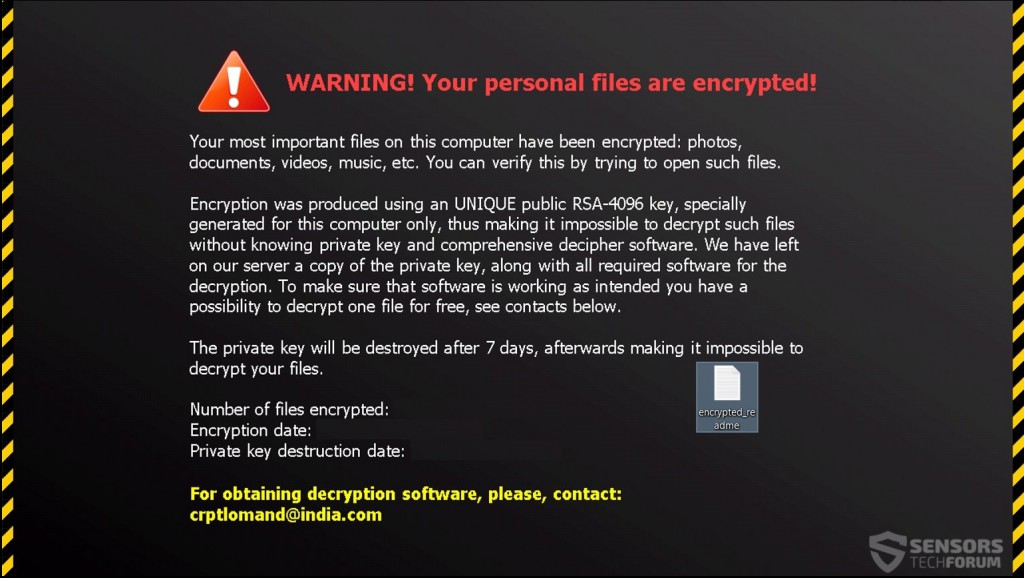
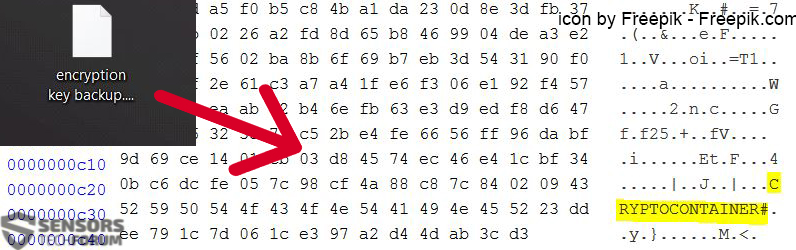
 1. Para o Windows 7, XP e Vista.
1. Para o Windows 7, XP e Vista. 2. Para Windows 8, 8.1 e 10.
2. Para Windows 8, 8.1 e 10.







 1. Instale o SpyHunter para procurar e remover Crptlomand@india.com.
1. Instale o SpyHunter para procurar e remover Crptlomand@india.com.


















 StopZilla Anti Malware
StopZilla Anti Malware




